บทนำ
ระบบปฏิบัติการอย่างเช่น Windows 10 เป็นสิ่งจำเป็นสำหรับการใช้งานคอมพิวเตอร์ในชีวิตประจำวัน แต่บางครั้งก็อาจมีปัญหาที่ส่งผลต่อประสิทธิภาพการทำงาน การลดลงของการทำงานที่รวดเร็วจากการอัปเดตใหม่หรือการโจมตีของมัลแวร์สามารถทำให้งานของคุณสะดุดได้ โชคดีที่ Microsoft มีวิธีแก้ปัญหานี้อย่างง่ายดาย: การคืนค่าระบบ ฟีเจอร์นี้ช่วยให้คุณสามารถย้อนกลับระบบของคุณไปยังวันที่ก่อนหน้านี้โดยไม่ส่งผลกระทบต่อไฟล์ของคุณ รักษาการทำงานและเวลาของคุณ การแนะนำนี้จะนำคุณผ่านขั้นตอนที่ต้องใช้เพื่อใช้การคืนค่าระบบอย่างมีประสิทธิภาพ เพื่อให้คุณเตรียมพร้อมสำหรับปัญหาที่เกิดขึ้นในระบบ
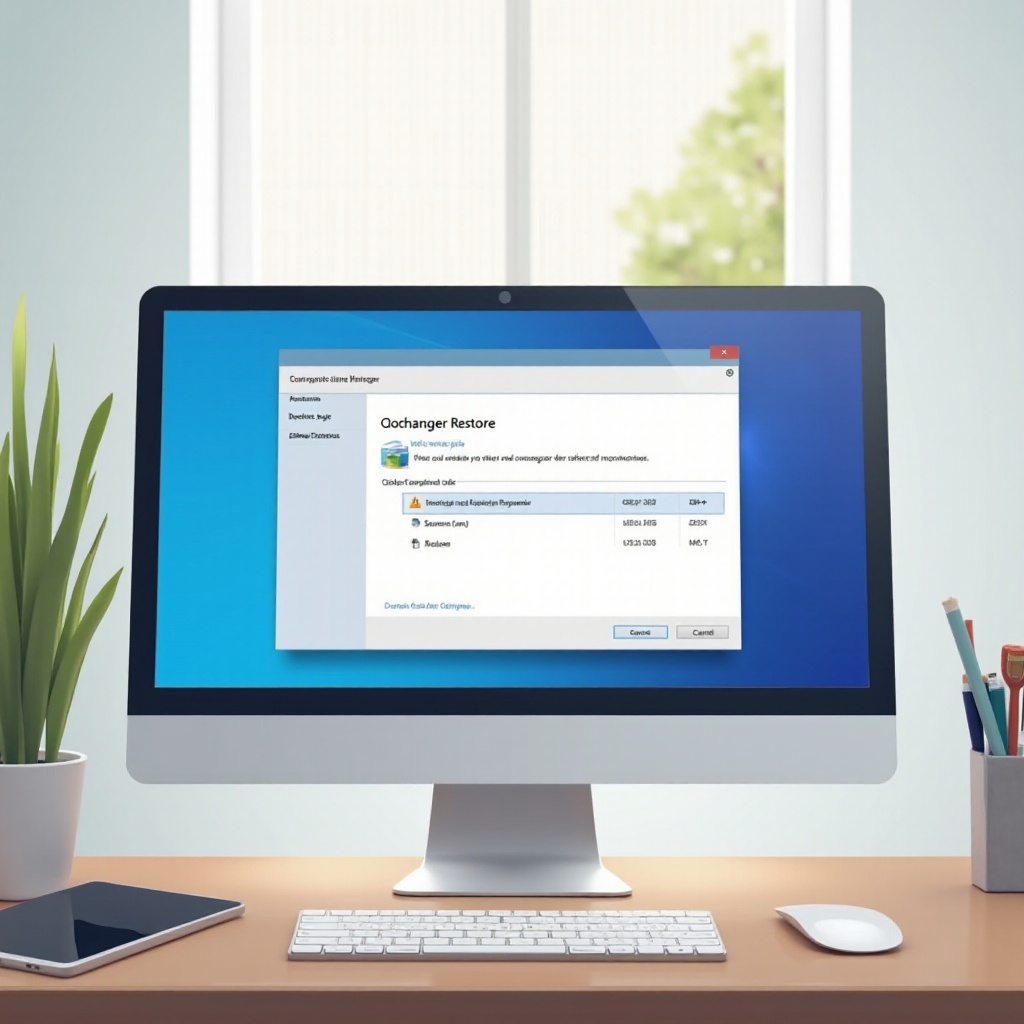
ทำความเข้าใจกับการคืนค่าระบบใน Windows 10
การคืนค่าระบบใน Windows 10 ทำหน้าที่เป็นมาตรการป้องกันสำหรับระบบของคุณ โดยจะจับภาพหน้าจอที่ให้บริการเป็นจุดคืนค่า เมื่อระบบของคุณประสบปัญหาสำคัญ จุดคืนค่าเหล่านี้จะช่วยให้คุณสามารถย้อนระบบปฏิบัติการกลับไปยังสถานะก่อนหน้านี้ได้โดยไม่แก้ไขข้อมูลส่วนบุคคล การคืนค่าระบบแตกต่างจากการสำรองข้อมูลระบบทั้งหมด เนื่องจากมันเน้นไปที่การตั้งค่าระบบ โปรแกรมที่ติดตั้ง และการอัปเดตรีจิสทรี การทำความเข้าใจฟีเจอร์นี้และการรู้วิธีใช้อย่างมีประสิทธิภาพสามารถช่วยประหยัดเวลาในการแก้ปัญหาและฟื้นฟูความปกติได้อย่างรวดเร็ว
ทำไมการรีเซ็ตไปยังวันที่ก่อนหน้าเป็นสิ่งที่มีประโยชน์
ความสามารถในการรีเซ็ตคอมพิวเตอร์ของคุณไปยังวันที่ก่อนหน้าให้นำประโยชน์มากมาย โดยเฉพาะเมื่อคุณเผชิญกับความผิดพลาดทางซอฟต์แวร์ที่ไม่คาดคิดหรือปัญหาด้านความเข้ากันได้ มันทำหน้าที่เป็นตาข่ายนิรภัยดิจิทัล ช่วยรักษาระบบของคุณจากการอัปเดตหรือการติดตั้งล่าสุดที่ก่อให้เกิดความไม่มั่นคง ตัวอย่างเช่น หากมีการติดตั้งซอฟต์แวร์ใหม่สร้างปัญหาเช่นการหยุดทำงานบ่อย การคืนค่าระบบจะเสนอวิธีการที่ง่ายดายในการย้อนกลับการตั้งค่าคอมพิวเตอร์ของคุณก่อนที่จะเกิดปัญหาดังกล่าว นอกจากนี้ มันยังสามารถแก้ไขข้อผิดพลาดที่เกิดจากภัยคุกคามอย่างมัลแวร์หรือการเปลี่ยนแปลงการตั้งค่าที่ไม่เหมาะสมได้ง่าย ช่วยให้ระบบดำเนินต่อไปไม่สะดุด
การเตรียมระบบของคุณสำหรับการคืนค่า
ก่อนการติัดสินใจคืนค่า ควรเตรียมระบบของคุณให้พร้อม การเตรียมการนี้ช่วยให้การรีเซ็ตดำเนินไปอย่างราบรื่น เริ่มต้นด้วยการสำรองข้อมูลสำคัญ ถึงแม้ไฟล์ส่วนบุคคลจะไม่ถูกผลกระทบจากการคืนค่าระบบ แต่การทำสำรองข้อมูลเป็นการป้องกันไว้ก่อน ดีกว่าที่จะเสียใจ นอกจากนี้ให้ตรวจสอบจุดคืนค่าที่มีอยู่โดยการไปที่ Control Panel > System > System Protection เพื่อให้แน่ใจว่ามีอยู่ ควรปิดซอฟต์แวร์ที่กำลังทำงานอยู่ทั้งหมดก่อนที่จะเริ่มกระบวนการคืนค่า การทำเช่นนี้จะลดความขัดแย้งและปัญหาที่อาจเกิดขึ้นขณะดำเนินงาน เมื่อทำตามขั้นตอนเหล่านี้เสร็จ คุณสามารถเข้าสู่กระบวนการด้วยความมั่นใจ

วิธีรีเซ็ตไปยังวันที่ก่อนหน้าใน Windows 10
การรีเซ็ตระบบของคุณเกี่ยวข้องกับเพียงไม่กี่ขั้นตอนง่ายๆ ทำตามการแนะนำนี้เพื่อคืนค่าระบบของคุณด้วยการใช้การคืนค่าระบบอย่างมีประสิทธิภาพ
- การเข้าถึงฟีเจอร์การคืนค่าระบบ
- เริ่มต้นโดยการคลิกที่เมนู Start และพิมพ์ ‘System Restore’ ในแถบค้นหา
- เลือก ‘Create a restore point’ จากผลลัพธ์ที่ปรากฏ
-
เปิดหน้าต่าง System Properties; จากนั้น คลิกปุ่ม ‘System Restore’
-
การเลือกจุดคืนค่าที่เหมาะสม
- ในหน้าต่าง System Restore คลิก ‘Next’
- ตรวจสอบรายการจุดคืนค่า โดยสังเกตวันที่และคำอธิบาย
-
เลือกจุดคืนค่าที่เหมาะสมกับความต้องการของคุณ โดยพิจารณาการอัปเดตสำคัญใดๆ ที่เกิดขึ้นหลังจากวันนั้น
-
การเสร็จสมบูรณ์กระบวนการคืนค่าระบบ
- หลังจากเลือกจุดคืนค่าที่ต้องการแล้ว คลิก ‘Next’
- ยืนยันการเลือกของคุณโดยการคลิก ‘Finish’
- คุณจะพบข้อความเตือน โปรดอ่านและยืนยันโดยเลือก ‘Yes’
- คอมพิวเตอร์จะรีสตาร์ท เริ่มกระบวนการคืนค่า
ในขณะที่กระบวนการอาจต้องการเวลาบางส่วน มันจะทำให้ระบบของคุณถูกรีเซ็ตไปยังจุดคืนค่าที่ระบุไว้ ทำให้การเปลี่ยนแปลงที่ไม่ต้องการก่อนหน้านี้เป็นอันเป็นกลาง
การแก้ไขปัญหาการคืนค่าที่พบได้ทั่วไป
การคืนค่าระบบส่วนใหญ่เป็นที่เชื่อถือได้ แต่บางครั้งอาจมีปัญหาข้อติดขัดระหว่างการดำเนินการ หากการคืนค่าล้มเหลว ลองพิจารณาวิธีแก้ไขเหล่านี้ ก่อนอื่นให้ตรวจสอบให้แน่ใจว่าการอัปเดตทั้งหมดถูกติดตั้งแล้ว เนื่องจากการอัปเดตที่ยังไม่ได้ทำอาจขัดขวางกระบวนการ ในกรณีที่จุดคืนค่าที่เสียหายเป็นตัวปัญหา เลือกจุดคืนค่าอื่นแล้วลองอีกครั้ง การมีพื้นที่ดิสก์ไม่เพียงพออาจยังก่อให้เกิดปัญหา ดังนั้นควรจัดการพื้นที่ดิสก์โดยการลบไฟล์ที่ไม่จำเป็นออกหรือเพิ่มการจัดสรรสำหรับการป้องกันระบบ ขั้นตอนเหล่านี้ช่วยให้การคืนค่าระบบทำงานได้และน่าเชื่อถือ
ทางเลือกในการคืนค่าระบบใน Windows 10
หากคุณพบว่าการคืนค่าระบบไม่สามารถแก้ปัญหาของคุณได้ Windows 10 มีทางเลือกอื่นๆ ให้เลือกใช้งาน ฟีเจอร์ ‘Reset this PC’ เสนอการแก้ปัญหา โดยการติดตั้ง Windows ใหม่ในขณะที่รักษาข้อมูลส่วนบุคคลไว้ ซึ่งสามารถพบได้ใต้ Settings > Update & Security > Recovery นอกจากนี้ ‘Windows Backup and Restore’ ยังให้การสำรองข้อมูลระบบที่ครอบคลุมมากขึ้น แม้ว่าการป้องกันเหล่านี้จะให้ทางเลือกที่สำคัญ แต่โปรดทราบว่ามันอาจส่งผลกระทบต่อแอปพลิเคชันและการตั้งค่ามากกว่าการคืนค่าระบบ
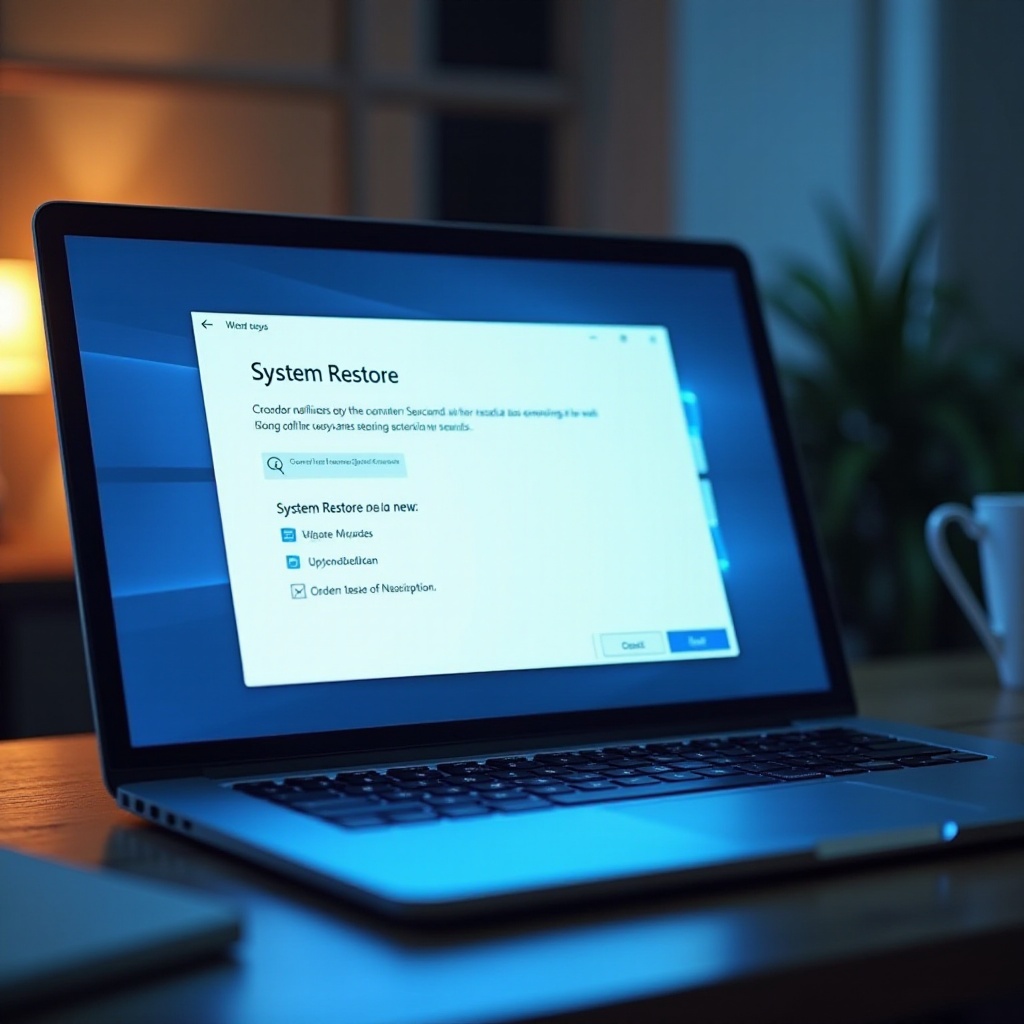
สรุป
การเรียนรู้วิธีการใช้การคืนค่าระบบอย่างมีประสิทธิภาพ เพื่อรีเซ็ต Windows 10 กลับไปสู่วันที่ก่อนหน้านี้เป็นสิ่งที่มีค่าสำหรับการรักษาความเสถียรของระบบ ความสามารถในการย้อนไปสู่สถานะที่เสถียรกว่าโดยไม่สูญเสียไฟล์ส่วนบุคคลเป็นสิ่งที่มีประโยชน์สูง นอกจากการใช้การคืนค่าระบบแล้ว การทำความเข้าใจวิธีการกู้คืนเพิ่มเติมยังช่วยให้คุณเตรียมพร้อมสำหรับปัญหาทางเทคนิคต่างๆ การอัปเดตและตรวจสอบจุดคืนค่าอย่างสม่ำเสมอยังช่วยให้ความมีประสิทธิภาพ ปกป้องระบบของคุณเมื่อจำเป็น
คำถามที่พบบ่อย
ฉันควรสร้างจุดคืนค่าใน Windows 10 บ่อยแค่ไหน?
Windows 10 สร้างจุดคืนค่าโดยอัตโนมัติ แต่คุณควรสร้างด้วยตนเองก่อนทำการเปลี่ยนแปลงที่สำคัญต่อระบบของคุณ
ฉันสามารถทำอย่างไรหากจุดคืนค่าของฉันหายไป?
หากจุดคืนค่าหายไป ให้ตรวจสอบการตั้งค่าการป้องกันระบบเพื่อให้แน่ใจว่าเปิดใช้งานแล้วและมีพื้นที่ดิสก์เพียงพอที่กำหนดไว้
ฉันสามารถยกเลิกการคืนค่าระบบหลังจากเสร็จสิ้นได้หรือไม่?
ได้ คุณสามารถยกเลิกการคืนค่าระบบโดยเข้าถึงฟีเจอร์คืนค่าระบบและเลือกตัวเลือกเพื่อยกเลิก
